|
Помимо учетных записей пользователя и обычного администратора, в Windows 10 и 11 имеется специальная учетная запись Администратора (с большой буквы), обладающая более высокими привилегиями в системе. По умолчанию она отключена, чтобы ее активировать, в запущенной с повышенными правами командной строке или консоли PowerShell необходимо выполнить команду net user Администратор /active:yes.
После того как вы выйдете из текущей учетной записи или перезагрузите компьютер, на экране входа в систему появится опция входа в учетную запись Администратор.
Как показывает практика, выполнять активацию этой служебной учетки желательно до возникновения потенциальных проблем в Windows, поскольку с ее включением в загрузочной среде у пользователя могут возникнуть проблемы, в частности значок учетной записи системного Администратора на экране входа в систему может не появиться. Если вы столкнулись с такой проблемой, воспользуйтесь этой инструкцией. Также прибегнуть к ней вы можете в том случае, если работаете под учетной записью пользователя, и права обычного администратора у вас отсутствуют.
Загрузитесь в системную среду восстановления, для чего на экране входа в систему нажмите кнопку перезагрузки с зажатой клавишей Shift, также попасть в среду восстановления можно, дважды прервав загрузку Windows на раннем этапе. Если по какой-то причине зайти в среду восстановления не получается, загрузите компьютер с установочной флешки Windows той же разрядности и желательно той же версии.
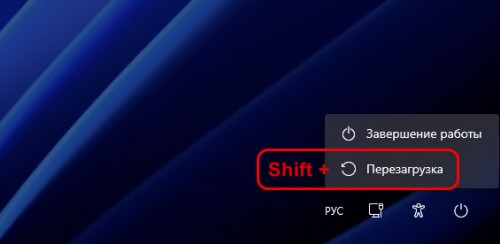
Если вы загрузились в среду восстановления без использования установочной флешки, перейдите в раздел «Поиск и устранение неисправностей» → «Дополнительные параметры» и выберите пункт «Командная строка».
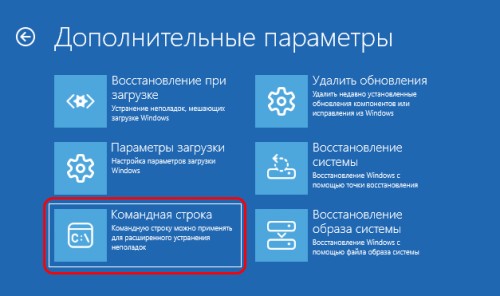
В случае использования установочной флешки, чтобы вызвать командную строку, нажмите на клавиатуре комбинацию Shift + F10. Откройте командой regedit редактор реестра,
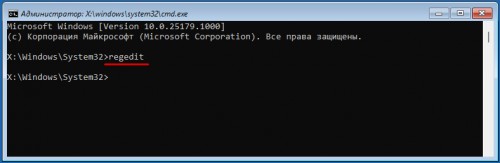
выделите в левой колонке раздел HKEY_LOCAL_MACHINE.
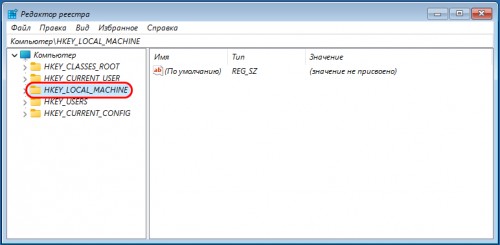
И выберите в главном меню «Файл» опцию «Загрузить куст».
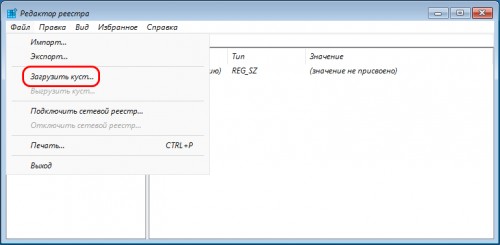
Укажите в открывшемся обзорном окне Проводника путь к файлу куста SYSTEM в папке C:\Windows\System32\config.
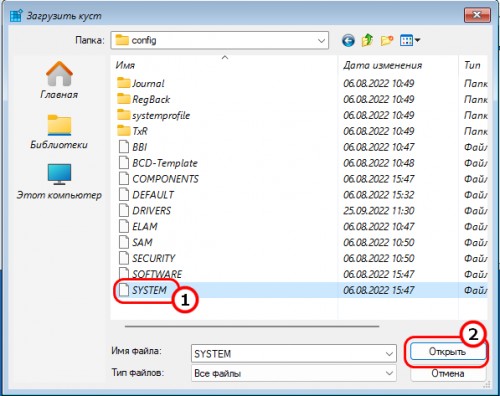
Примечание: название буквы системного тома в загрузочной среде может отличаться.
После нажатия кнопки открыть вам будет предложено ввести имя создаваемого раздела — используйте произвольное название на английском языке.
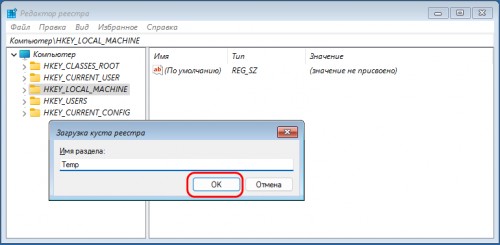
Зайдите в созданный подраздел, найдите в нем подраздел Setup.
В правой колонке этого подкаталога найдите параметр Setup Type и измените его значение на 2.
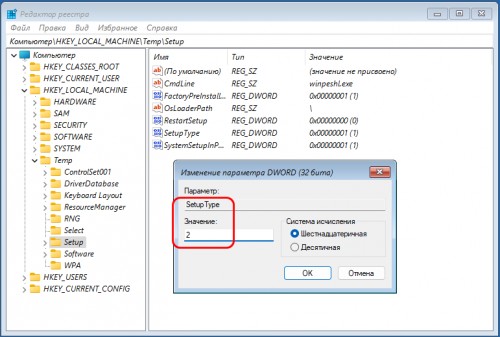
Здесь же отыщите параметр CmdLine и установите в качестве его строкового значения имя исполняемого файла командной строки cmd.exe.
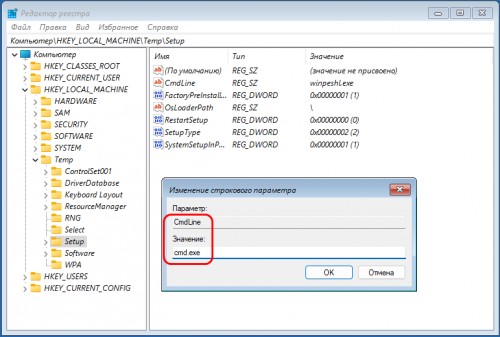
После этого выделите в левой колонке редактора реестра созданный вами раздел,

проследуйте в меню «Файл» и выберите опцию «Выгрузить куст».
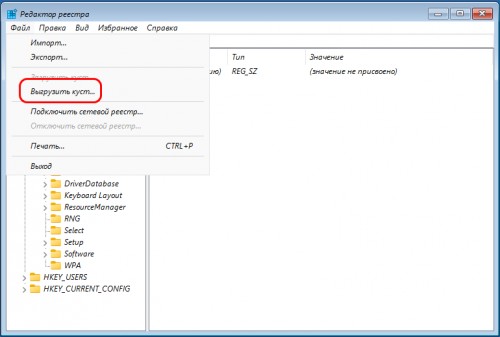
Подтвердите выгрузку куста.
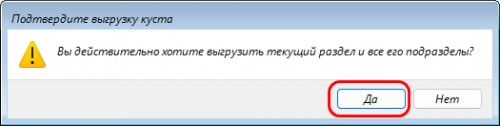
Закройте редактор реестра и консоль и перезагрузите компьютер.
Если всё пройдет удачно, при загрузке системы у вас должна открыться командная строка, выполните в ней команду net user Администратор /active:yes.
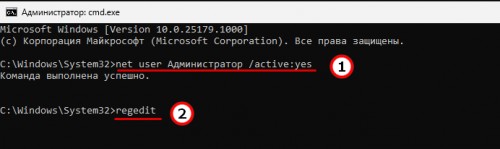
Затем командой regedit откройте редактор реестра, разверните ветку HKLM\SYSTEM\Setup.
Значение параметра CmdLine удаляем, значение параметра Setup Type меняем на 0, если оно будет отличаться.
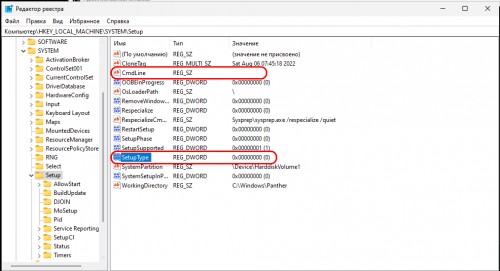
После закрытия редактора реестра и командной строки компьютер должен загрузиться в обычном режиме, а на экране входа в систему должна появиться опция входа в учетную запись Администратора.

|